
扫一扫添加福昕福利官
让PDF替代者成为你的新宠!忘记繁琐的复制粘贴吧!无论是想改进设计布局还是更新内容,一份PDF完美取代另一份PDF的方法就在这里。释放你的创造力,用独特的方式重新定义你的文档。不再是传统的“删除-插入”,而是一种全新的概念——一键替换。只需几个简单的步骤,你就能轻松地完成这个任务。从此以后,PDF替代者将成为你最亲密的合作伙伴,带给你无尽的便利和惊喜。现在,就让我们揭开这个神秘的面纱,一起步入全新的PDF世界吧!
福昕PDF编辑器个人版产品可以轻松实现一份PDF替换掉另一份PDF页面的操作。用户只需打开需要编辑的PDF文件,选择要替换的页面,然后导入另一份PDF文件中的相应页面即可完成替换。此功能非常实用,例如当用户需要更新PDF文件中的某些页面内容时,可以直接用新的页面替换旧的页面,无需重新创建整个PDF文件。福昕PDF编辑器个人版产品还提供了丰富的编辑工具,如文本编辑、图片插入、注释添加等,用户可以根据需要对替换后的页面进行进一步编辑和调整。总之,福昕PDF编辑器个人版产品简单易用,功能强大,能够满足用户对PDF文件编辑的各种需求。
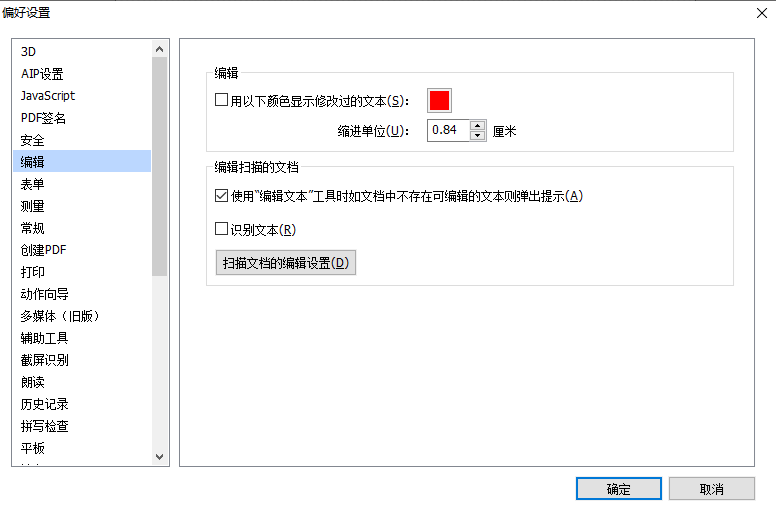
使用福昕PDF编辑器个人版产品可以轻松实现替换PDF页面的操作。具体步骤如下:
1. 打开福昕PDF编辑器个人版产品,并导入需要替换页面的PDF文件。
2. 在工具栏中选择“页面”选项卡,然后点击“替换页面”按钮。
3. 在弹出的替换页面对话框中,选择要替换的页面所在的PDF文件,并点击“确定”按钮。
4. 在弹出的页面选择对话框中,选择要替换的页面,并点击“确定”按钮。
5. 福昕PDF编辑器个人版产品会自动将选择的页面替换到原始PDF文件中,完成替换操作。
6. 最后,保存修改后的PDF文件。
通过以上步骤,您可以轻松地使用福昕PDF编辑器个人版产品替换PDF文件中的页面。
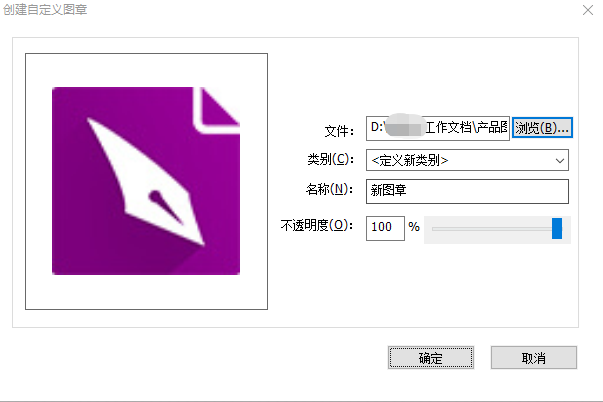
首先,打开福昕PDF编辑器个人版并导入要替换的PDF文件。接下来,点击工具栏上的“替换页面”按钮。在弹出的窗口中,选择要替换的页面,并选择要替换的PDF文件。确认选择后,福昕PDF编辑器个人版将自动将选定的页面替换为新的PDF页面。最后,保存并导出您的新PDF文件。通过福昕PDF编辑器个人版,您可以方便快捷地实现一份PDF替换掉另一份PDF页面的操作,从而提高工作效率和便利性。
版权声明:除非特别标注,否则均为本站原创文章,转载时请以链接形式注明文章出处。
政企
合作
了解平台产品
预约产品演示
申请产品试用
定制合作方案
福昕
福利官

扫一扫添加福昕福利官
了解平台产品
预约产品演示
申请产品试用
定制合作方案

添加福昕福利官
微信扫码
免费获取合作方案和报价
